Conhecendo o Hugo Apéro
Fazendo blogs com blogdown e R
Por Beatriz Milz em Lives no Youtube
30/7/2021
Data
July 30, 2021
Local
Online
Evento
Links úteis:
-
Icones: Font Awesome e Academic Icons
Exemplos de sites e blogs com blogdown:
Com Apéro:
Com outros temas:
Código usado
-
Antes disso: tenha o R e o RStudio instalados, tenha uma conta no GitHub, configure o GitHub com o RStudio (veja essa apresentação), crie uma conta no Netlify.
-
Baseado neste post da Alison Hill e na documentação do Hugo Apéro
# 1) instalar o blogdown
remotes::install_github('rstudio/blogdown')
# 1.1) Verifique a versão instalada do Hugo.
blogdown::hugo_version()
# > [1] ‘0.83.1’
# 1.2) Caso não tenha o Hugo instalado, instale com a função:
blogdown::install_hugo()
# Caso tenha dificuldades em instalar o Hugo, veja esse site:
# https://gohugo.io/getting-started/installing/
# 2) Criar um projeto no RStudio. Como primeiro argumento,
# informar o caminho até o projeto, e o nome do projeto
usethis::create_project("~/Desktop/live-blogdown")
# 3) Criar o blog com blogdown, e tema Apero
blogdown::new_site(theme = "hugo-apero/hugo-apero",
format = "toml",
sample = FALSE,
empty_dirs = TRUE)
# 4) Serve site:
blogdown::serve_site()
# 5) Criar um post:
blogdown::new_post(title = "Olá mundo!",
ext = '.Rmarkdown',
subdir = "blog")
# 6) Iniciar o controle de versão neste projeto
usethis::use_git()
# 7) Criar um repositório no GitHub conectado à este projeto
usethis::use_github()
Depois disso, é necessário conectar o repositório com o netlify para fazer o deploy do site:
-
Faça login (ou o cadastro, de preferência com a conta do GitHub.
-
Escolha “New site from Git”.
-
Em “Connect to Git provider”, escolha “GitHub”. Autorize o GitHub, caso seja necessário.
-
Em “Pick a repository”, escolha o repositório que você criou com o projeto do blog.
-
Em “Site settings, and deploy!”, não é necessário editar nada :) Clique em “Deploy Site”.
-
Depois de uns minutos, o deploy estará feito, porém com uma URL “esquisita” e difícil de lembrar. Para mudar, clique em “Site settings” e então “Change site name”. Escolha uma URL mais amigável e clique em “Save”.
Onde mudo o conteúdo?
-
nome_do_projeto/content/talk- Conteúdo das palestras. Cada palestra deve ter uma pasta, com pelo menos 2 arquivos:index.md(com o conteúdo), e uma imagem que deve ter o nomefeatured(pode usar diferentes extensões, como.jpg/.png. -
nome_do_projeto/content/project- Conteúdo dos projetos. Cada projeto deve ter uma pasta, com pelo menos 2 arquivos:index.md(com o conteúdo), e uma imagem que deve ter o nomefeatured(pode usar diferentes extensões, como.jpg/.png. Caso a imagem seja um hex sticker (adesivo), nomeie comhextambém (ex.featured-hex.jpg) -
nome_do_projeto/content/blog- Posts do blog. Cada post deve ter uma pasta, com pelo menos 2 arquivos:index(com o conteúdo) - pode ser com extensão.md,.Rmdou.Rmarkdown, porém recomend usar.Rmarkdown; e uma imagem que deve ter o nomefeatured(pode usar diferentes extensões, como.jpg/.png. -
nome_do_projeto/content/about- conteúdo sobre a pessoa que está escrevendo, dividido entre header, main e sidebar.
Licença de uso
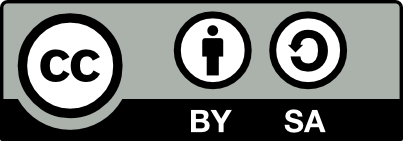
Estes materiais são disponibilizados com a licença Creative Commons Atribuição-CompartilhaIgual (CC BY-SA), ou seja, você pode compartilhar e adaptar este material, porém deve atribuir os créditos para as pessoas autoras, adicionando um link para o material original, e o seu material também deve ter este mesmo tipo de licença.
Saiba mais em: Creative Commons